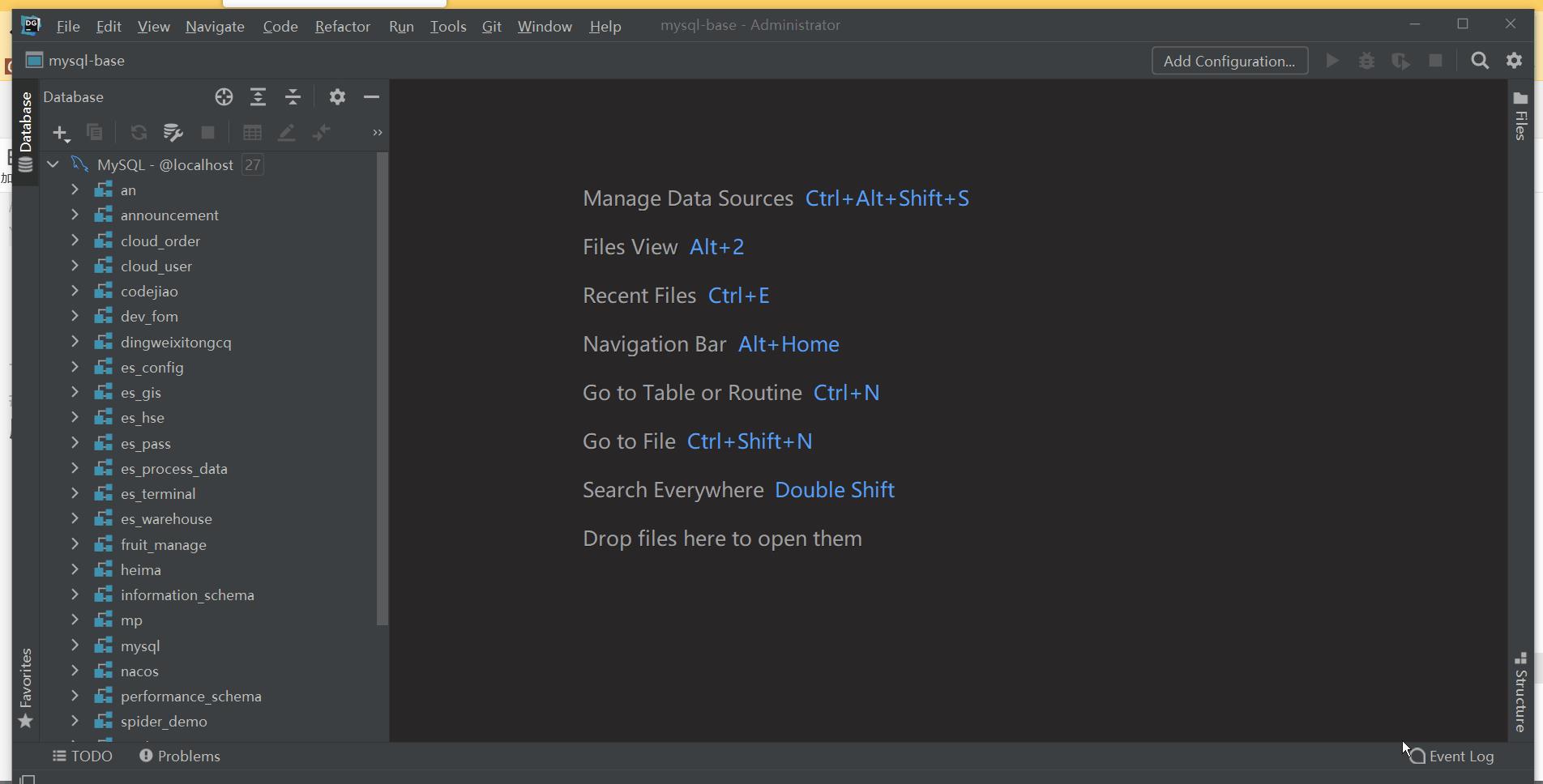MySQL 图形化界面工具 -- DataGrip的安装和使用更改默认快捷键
Posted CodeJiao
tags:
篇首语:本文由小常识网(cha138.com)小编为大家整理,主要介绍了MySQL 图形化界面工具 -- DataGrip的安装和使用更改默认快捷键相关的知识,希望对你有一定的参考价值。
文章目录
1. DataGrip的安装
我们在日常的开发中,会借助于mysql的图形化界面,来简化开发,提高开发效率。而目前mysql主流的图形化界面工具,有以下几种:
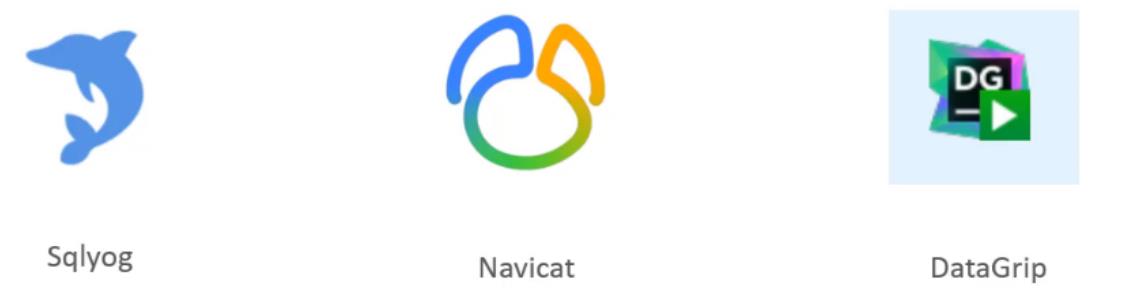
DataGrip这种图形化界面工具,功能更加强大,界面提示更加友好,
是我们使用MySQL的不二之选。接下来,我们来介绍一下DataGrip该如何安装、使用。
1.1 下载DataGrip
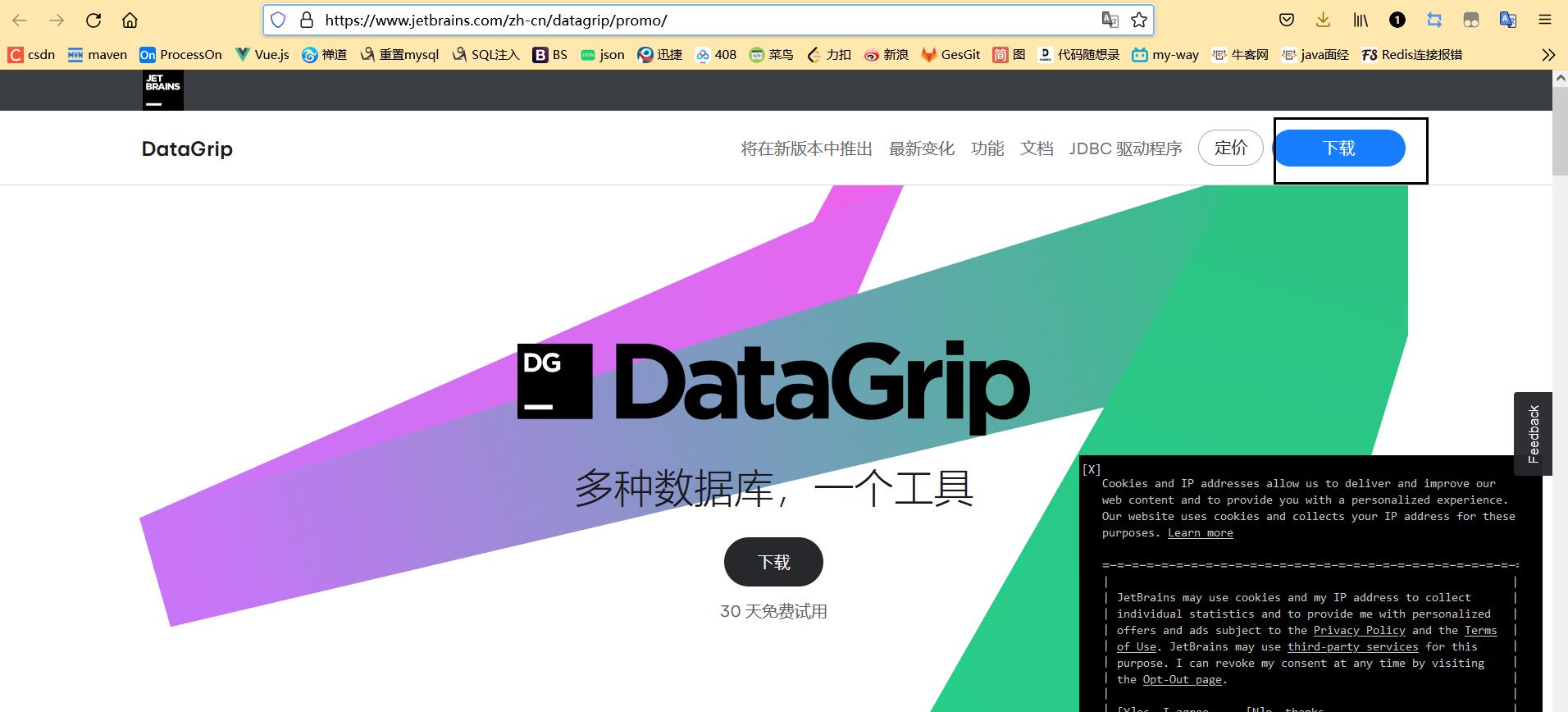
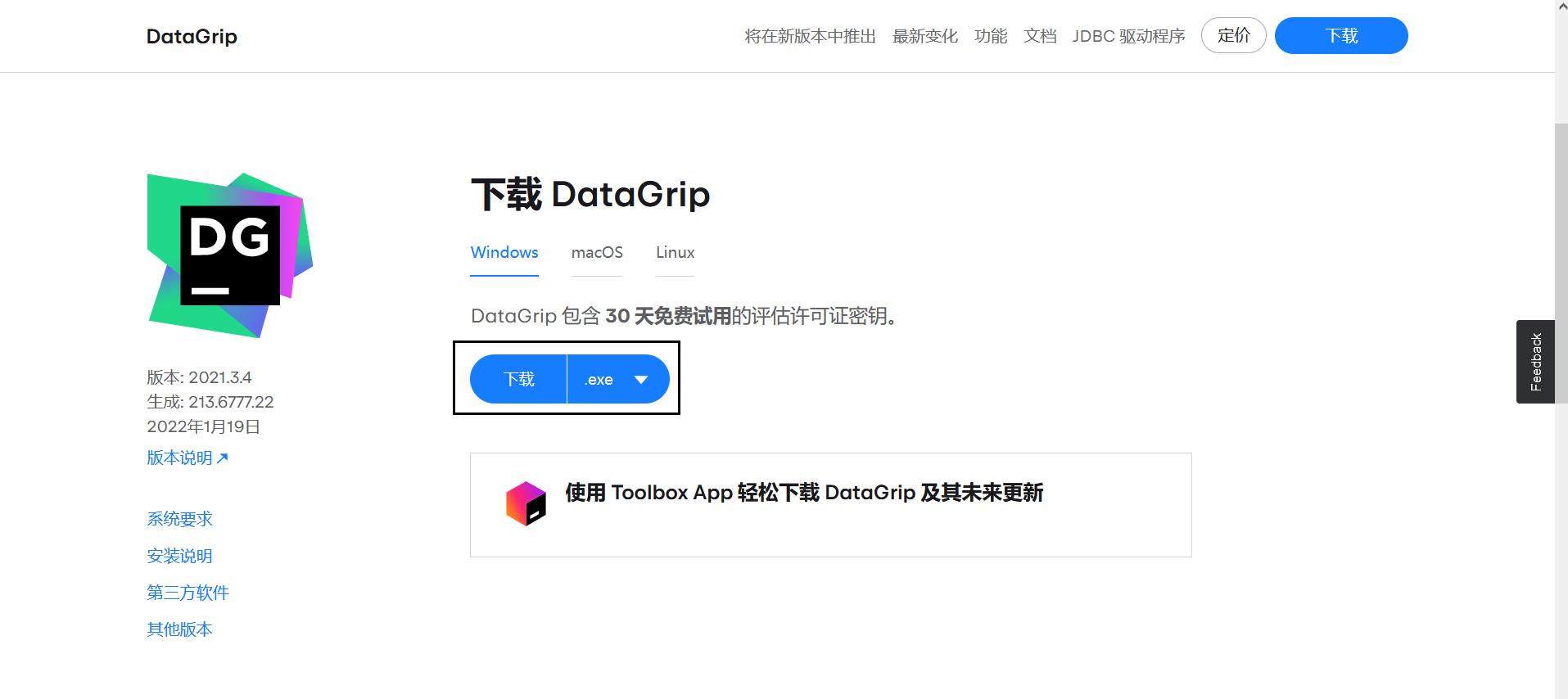
1.2 安装DataGrip
- 双击下载好的安装包。

- 点击next,一步一步的完成安装。
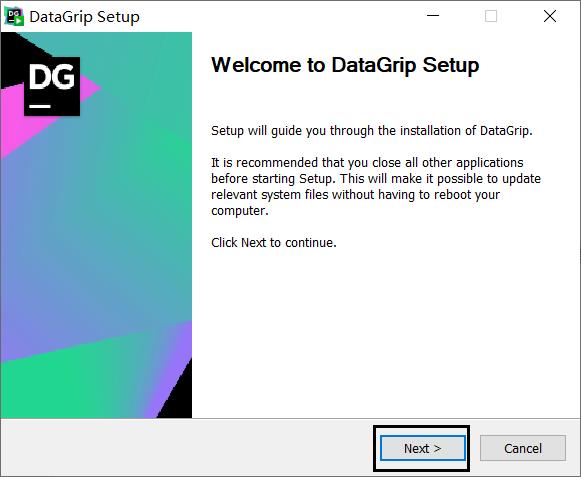
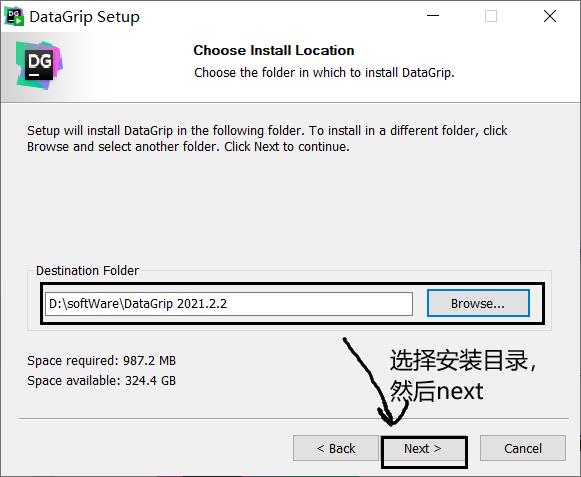

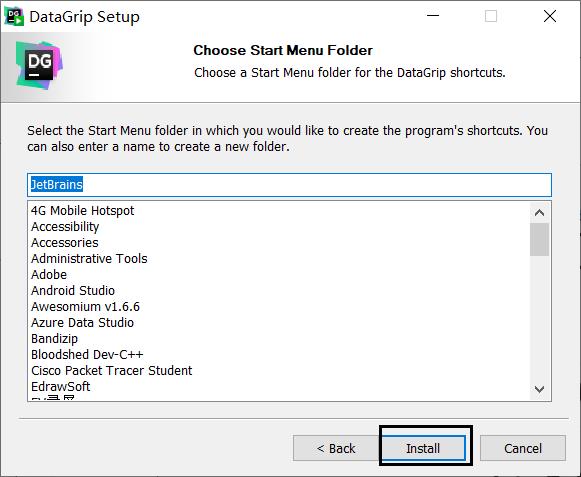

重启后:

2. DataGrip的使用
双击桌面图标
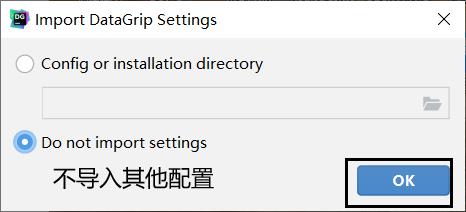
2.1 创建项目
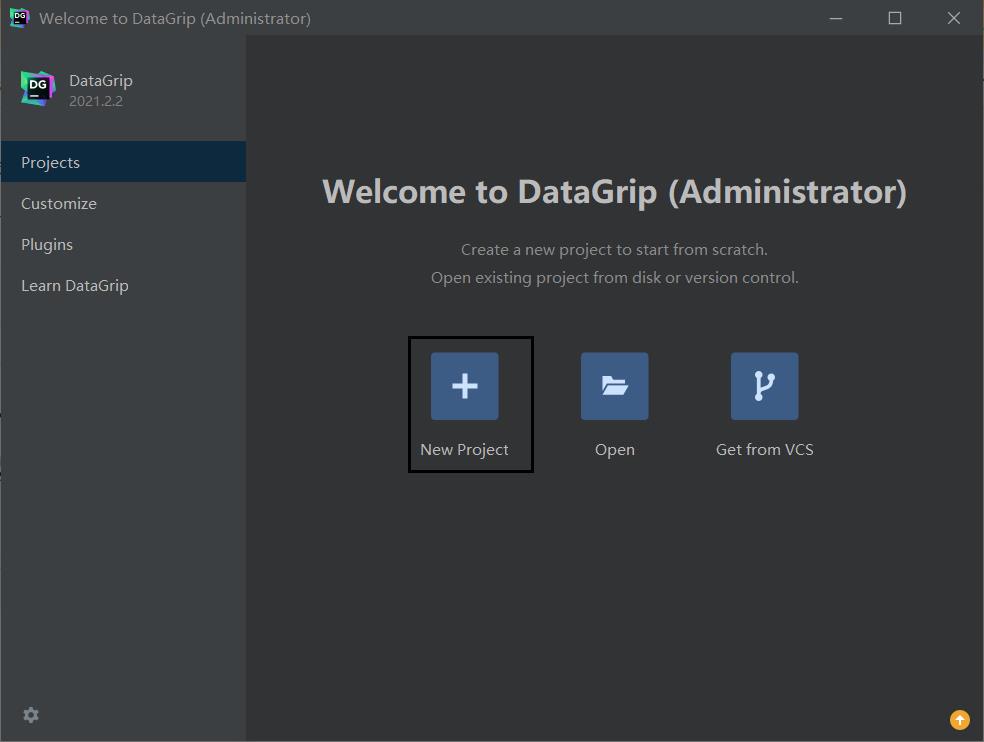
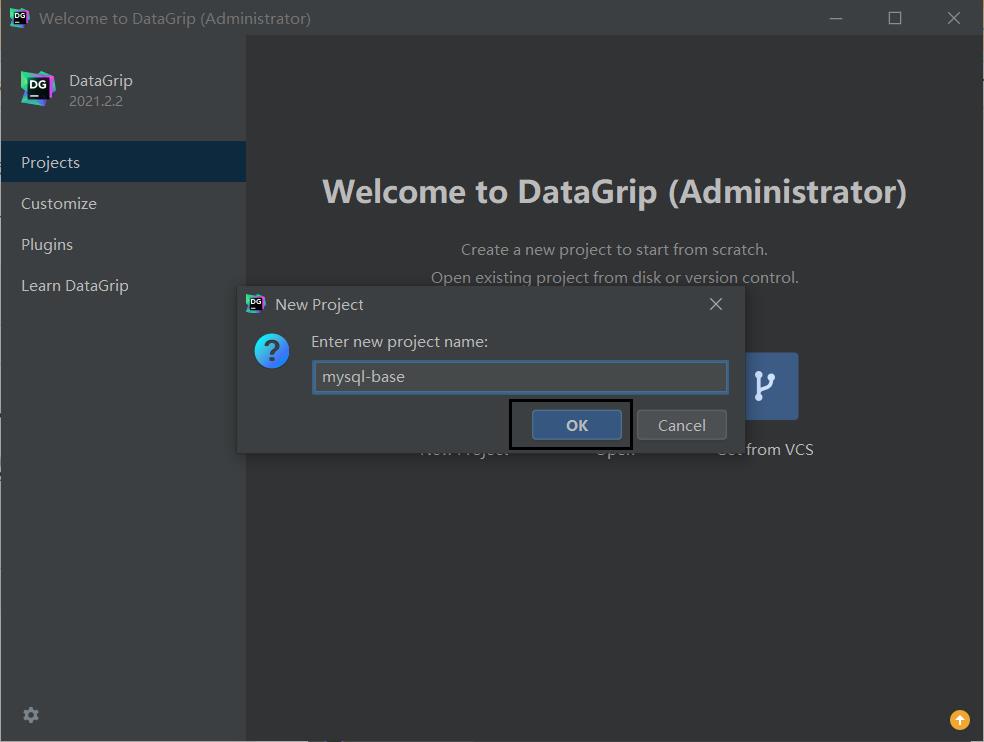
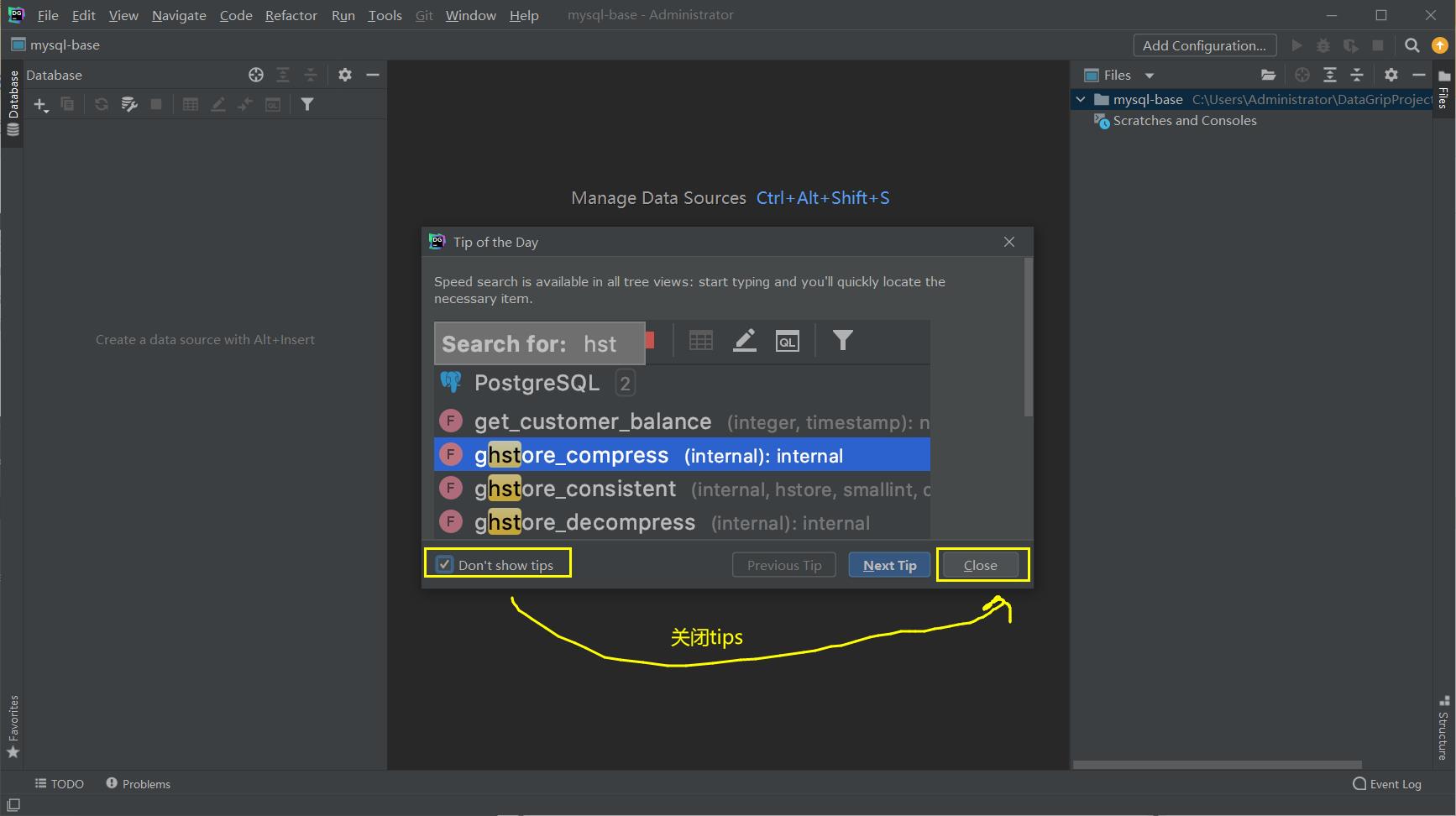
现在项目就创建好了
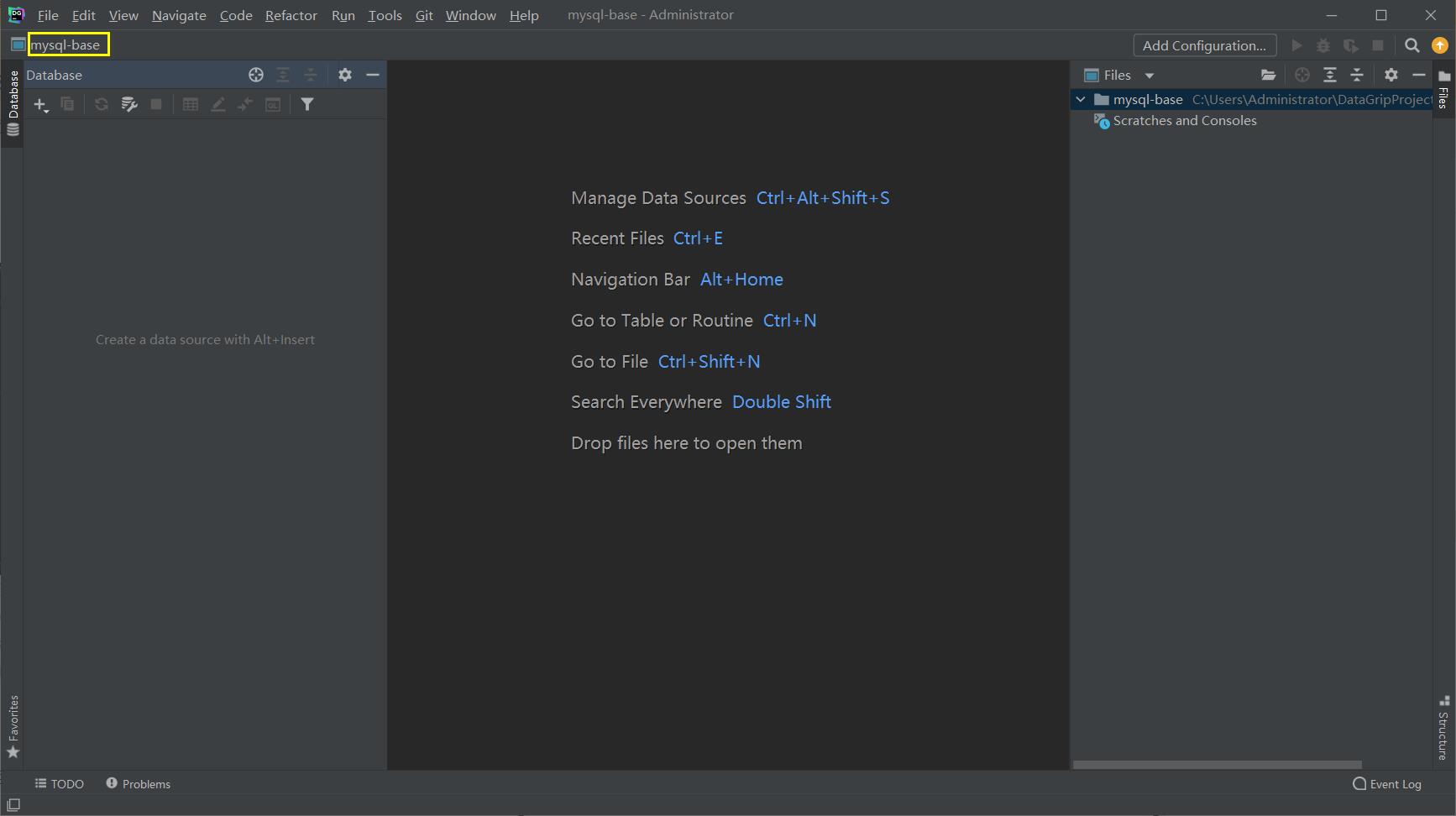
2.2 添加数据源
参考图示,一步步操作即可
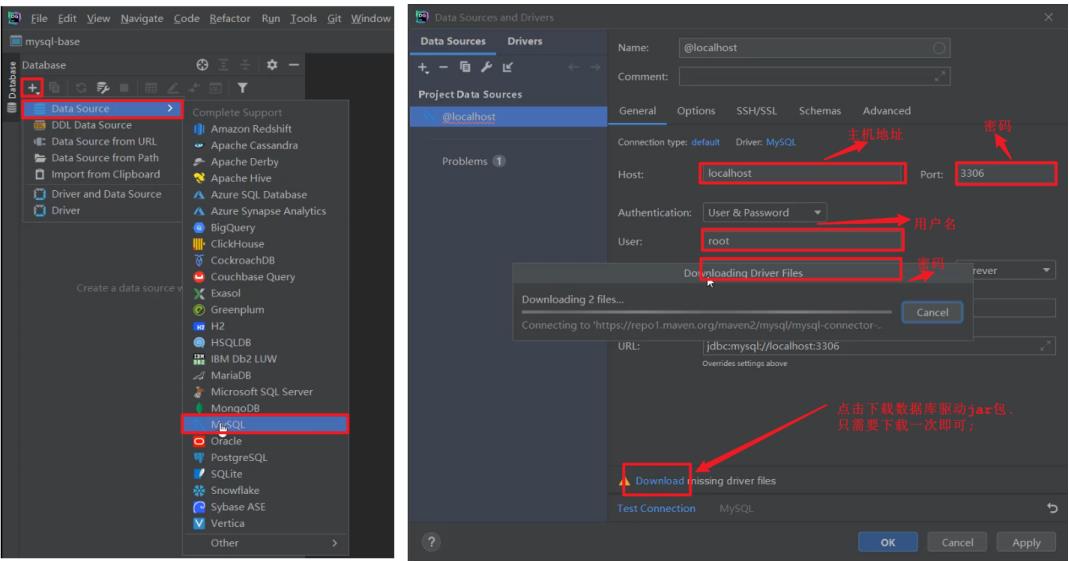
配置以及驱动jar包下载完毕之后,就可以点击 Test Connection 就可以测试,是否可以连接MySQL,如果出现 Successed,就表名连接成功了。
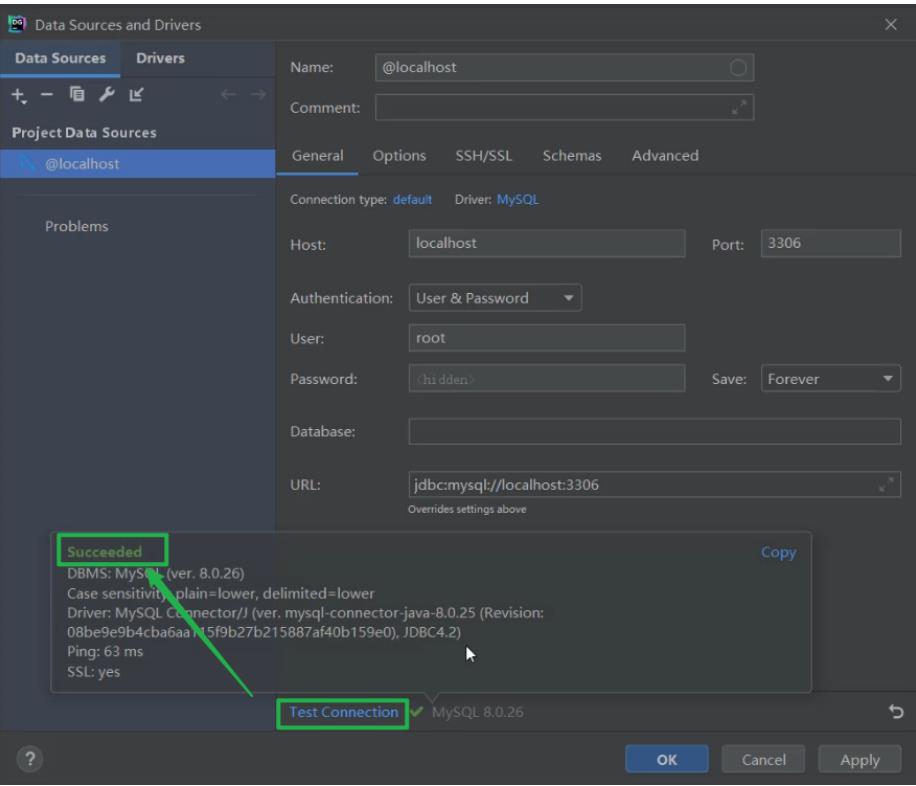
测试连接成功后,点击ok按钮即可。
2.3 展示所有数据库
连接上了MySQL服务之后,并未展示出所有的数据库,此时,我们需要设置,展示所有的数据库,具体操作如下:
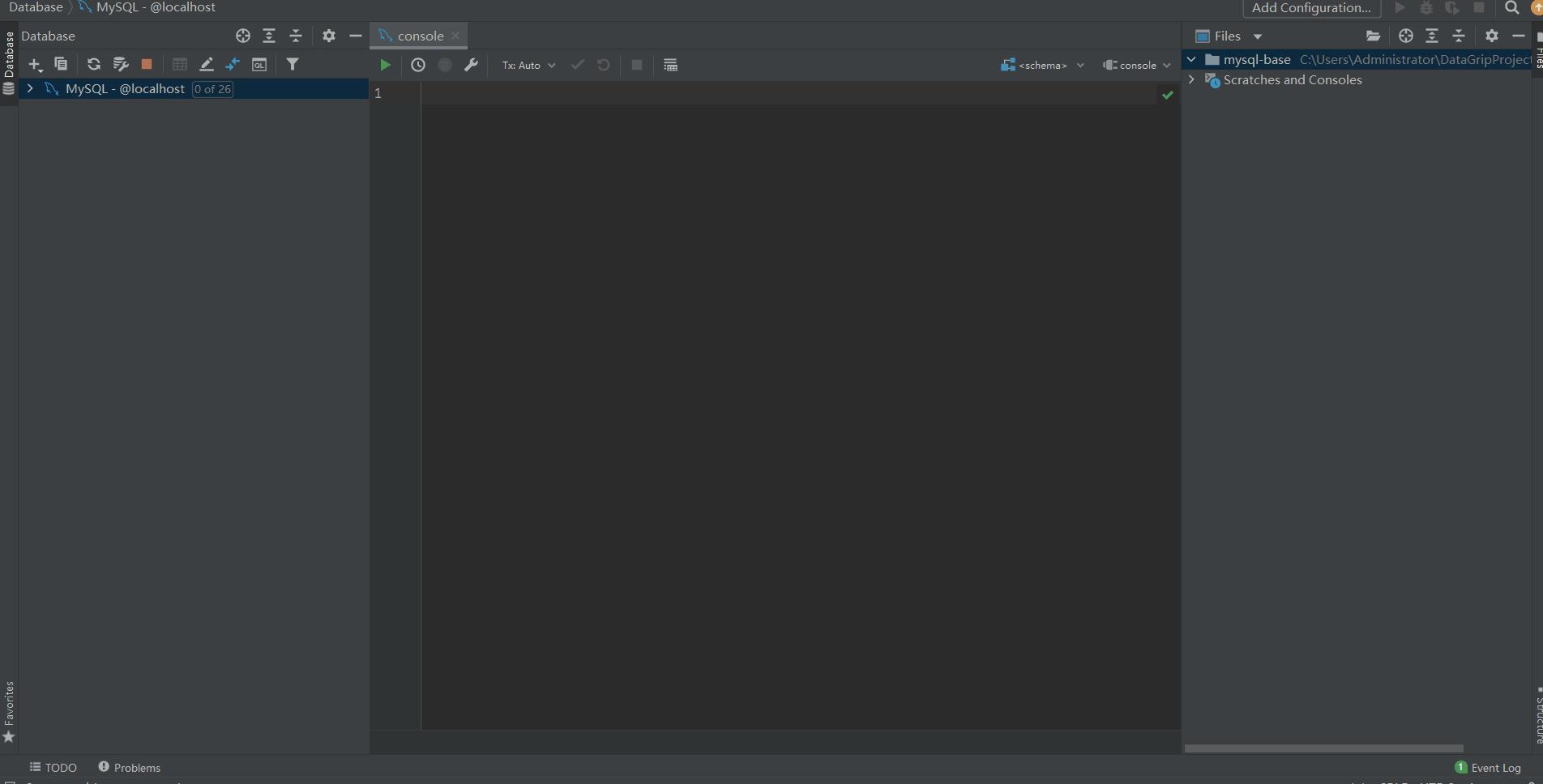
2.4 创建数据库
展示创建一个test数据库。
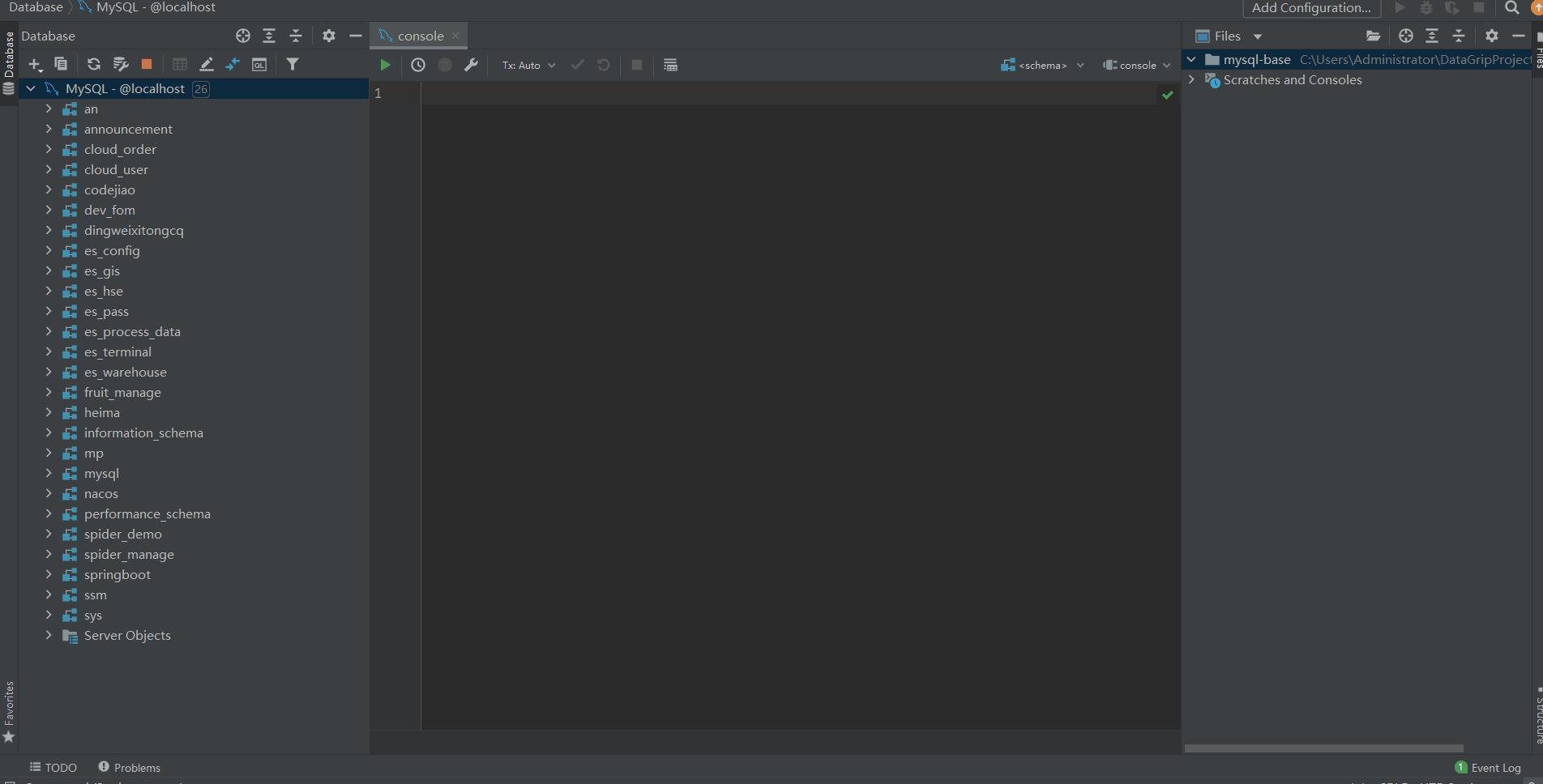
说明:
在DataGrip中Schema等同于databse的意思。当然,你也可以手动的把他改为database。

2.5 创建表
在指定的数据库上面右键,选择new --> Table


2.6 修改表结构
在需要修改的表上,右键选择 Modify Table...
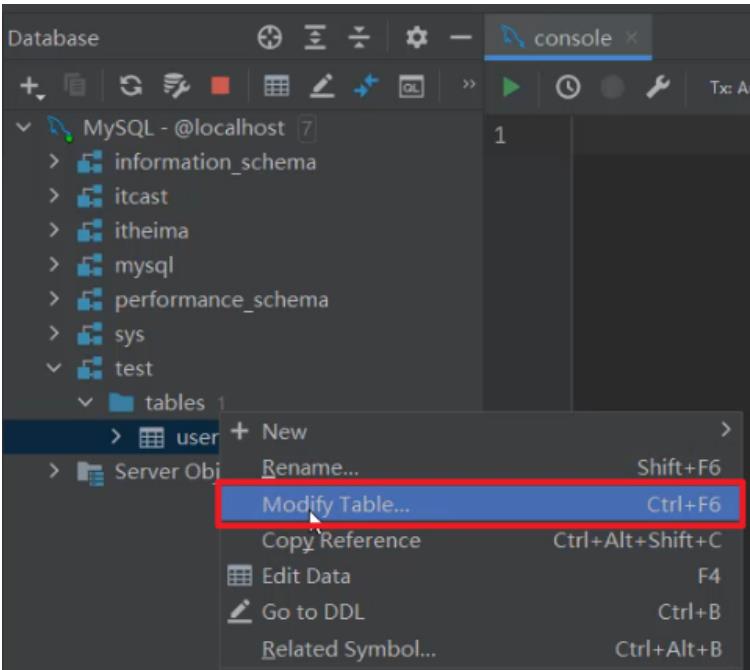
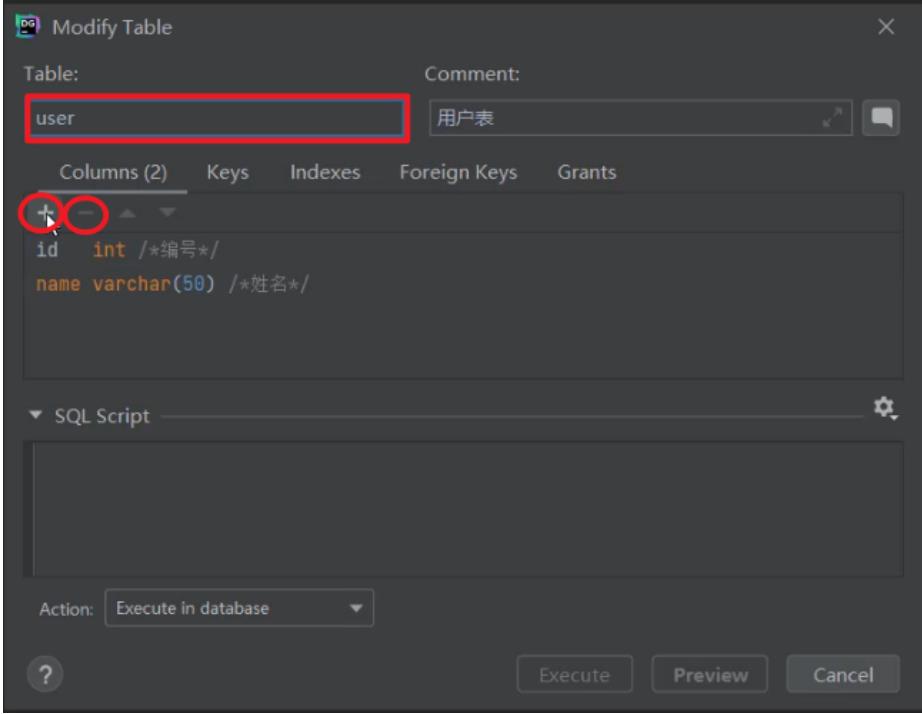
- 如果想增加字段,直接点击
+号,录入字段信息,然后点击Execute即可。 - 如果想删除字段,直接点击
-号,就可以删除字段,然后点击Execute即可。 - 如果想修改字段,双击对应的字段,修改字段信息,然后点击
Execute即可。 - 如果要修改表名,或表的注释,直接在输入框修改,然后点击
Execute即可。
2.7 在DataGrip中执行SQL语句
在指定的数据库上,右键,选择 New --> Query Console
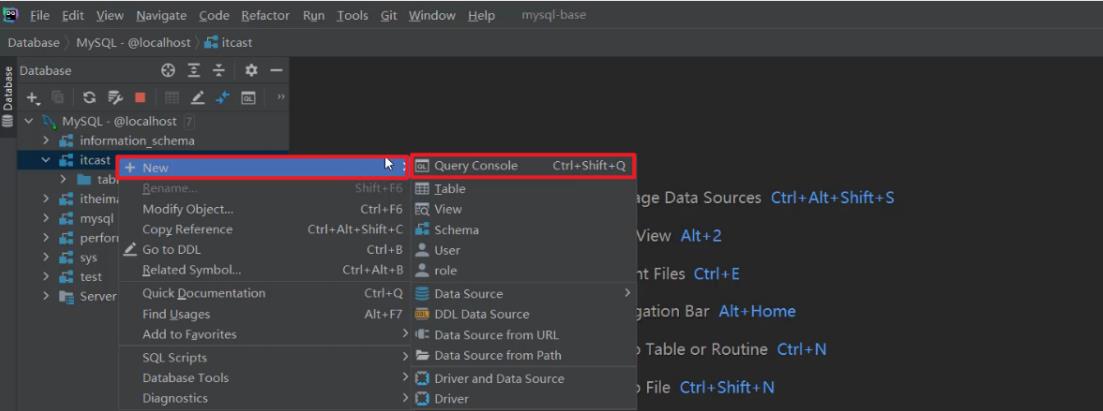
然后就可以在打开的Query Console控制台,并在控制台中编写SQL,执行SQL。
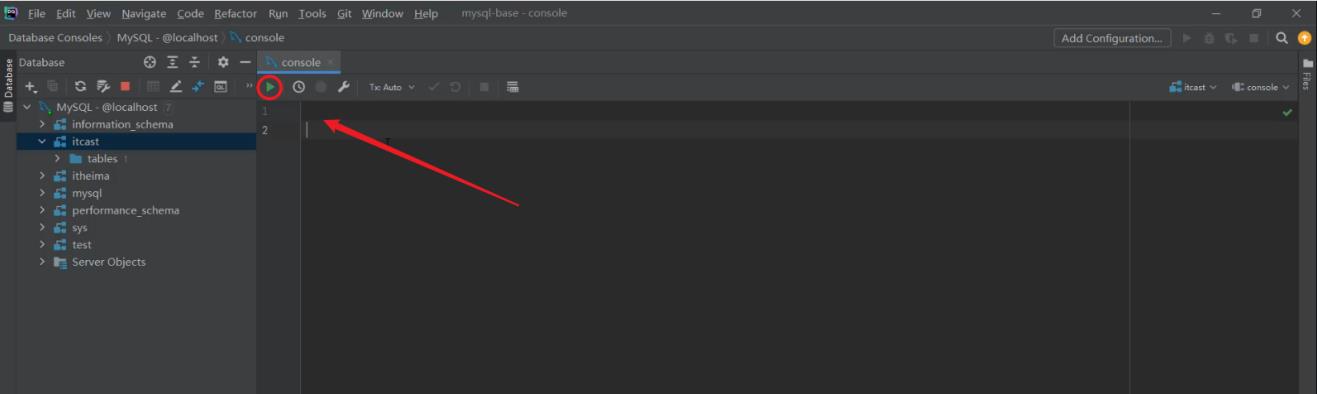
3. 其他
3.1 调整字体大小
首先都需要先进入设置界面:
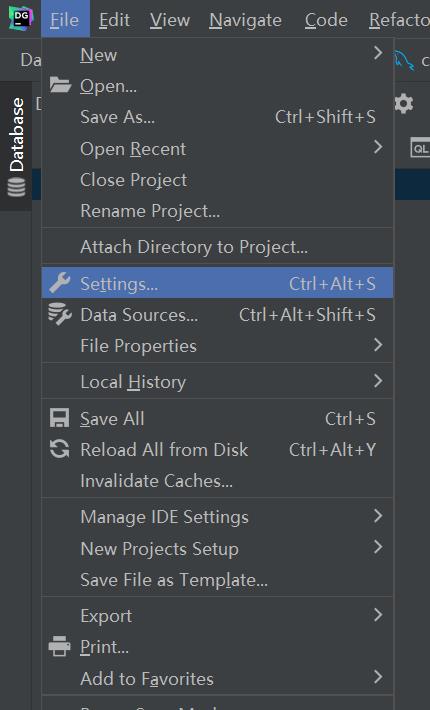
调整工具栏的字体大小:
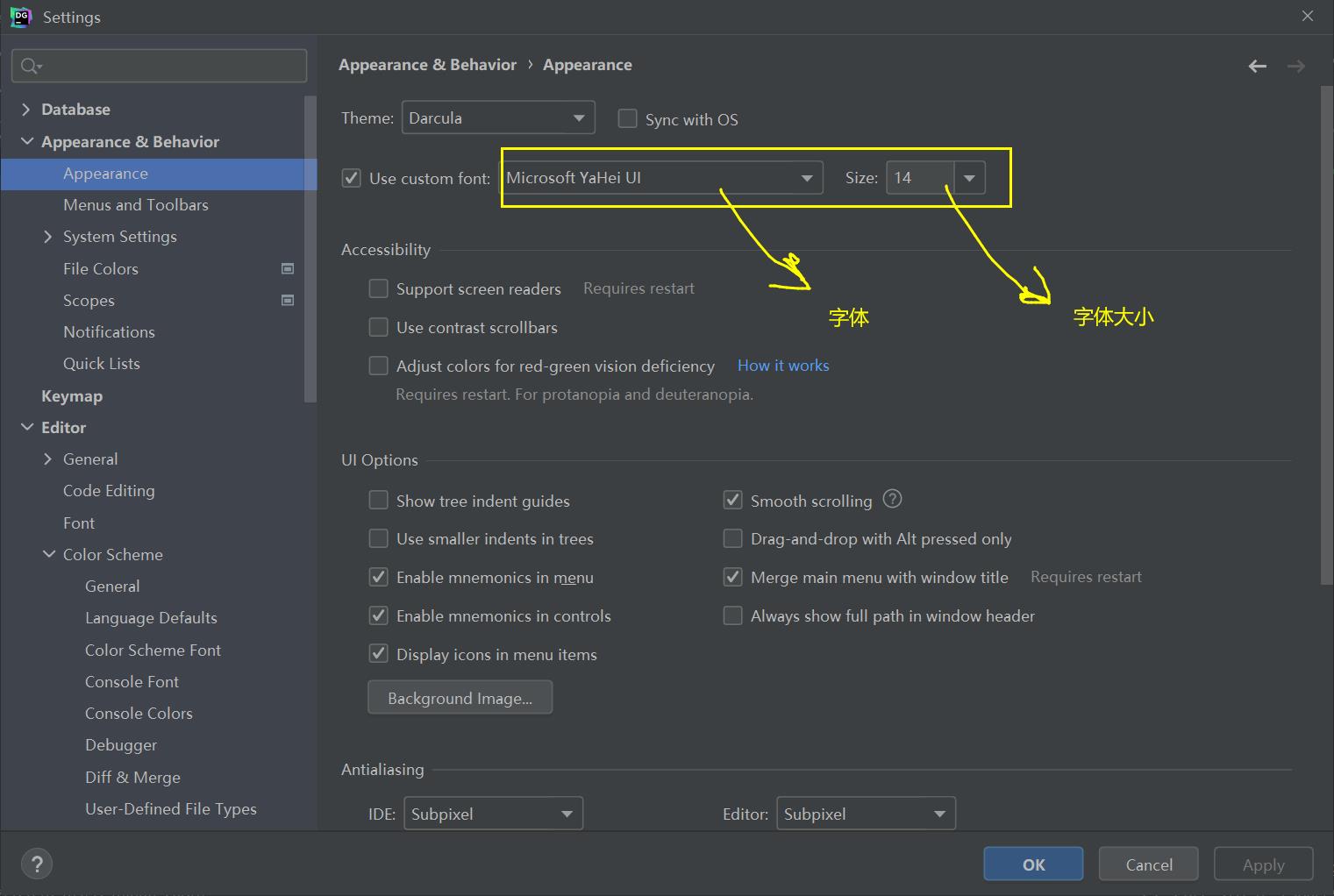
调整代码片段(
SQL)语句的字体大小:
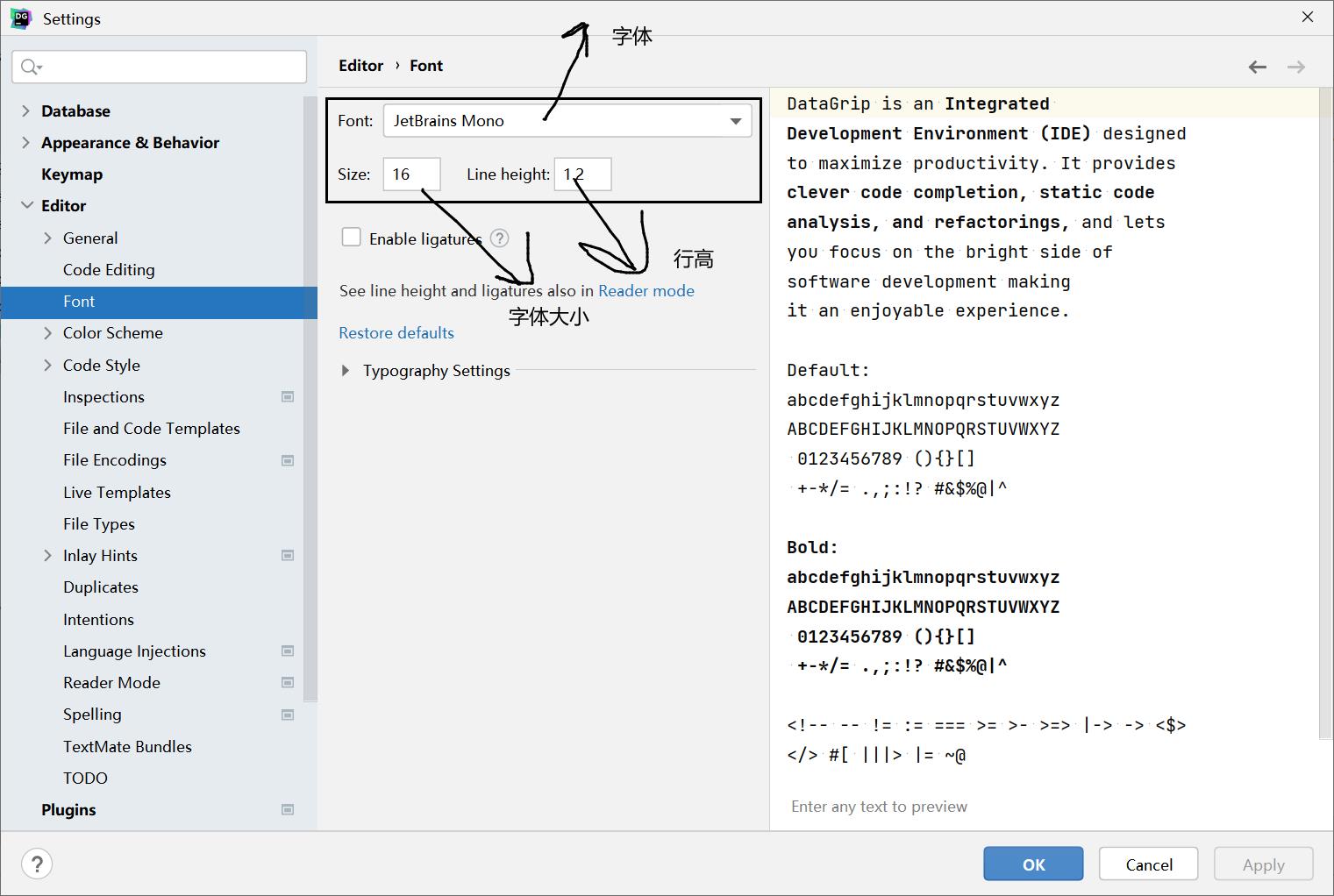
3.2 安装插件(以安装Translation插件为例:很好用的一个翻译插件)
插件演示:
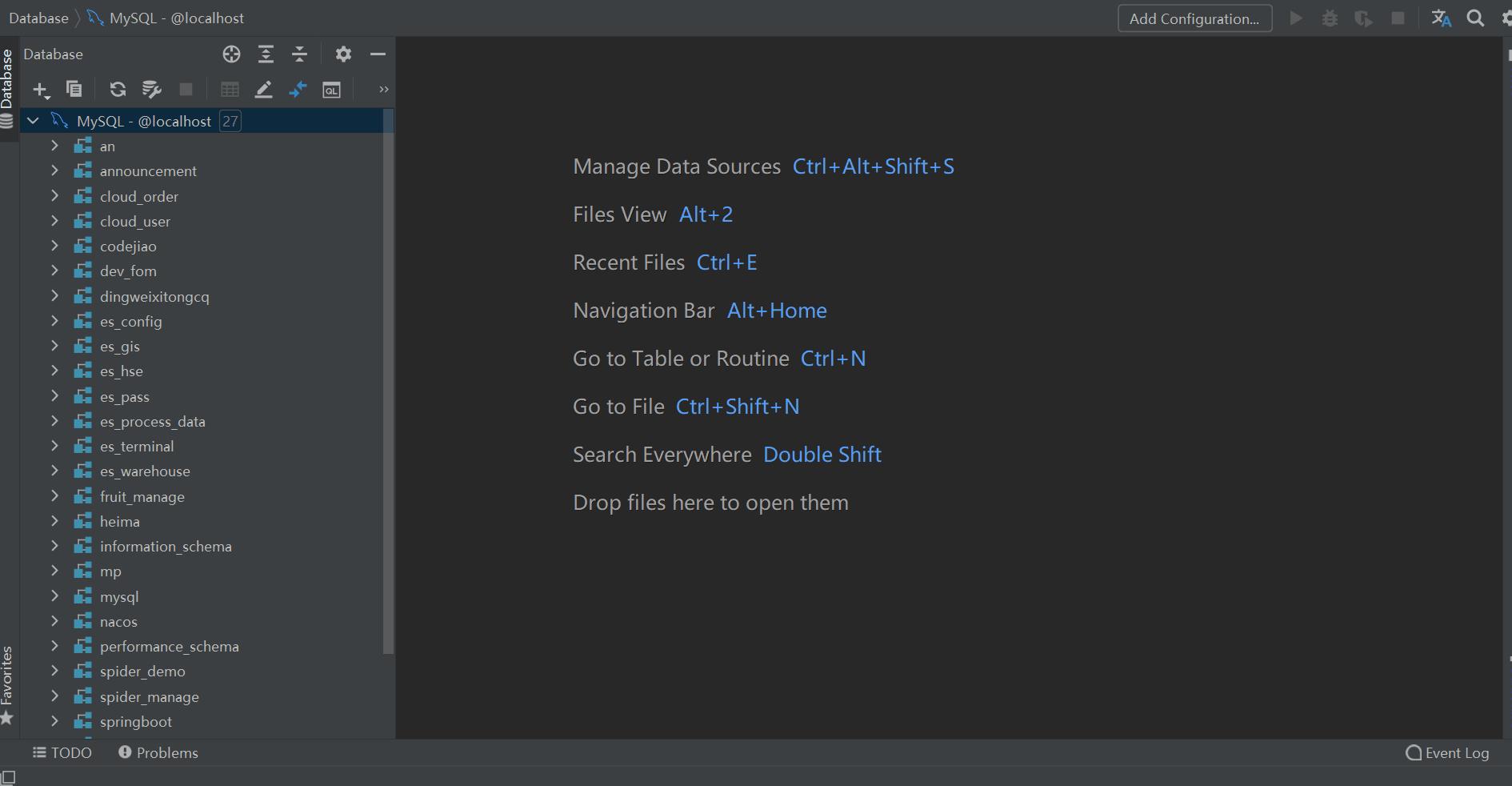
3.3 更改快捷键(以更改 格数化SQL 的快捷键为例子)
默认格式化SQL的快捷键是Ctrl + Alt + L
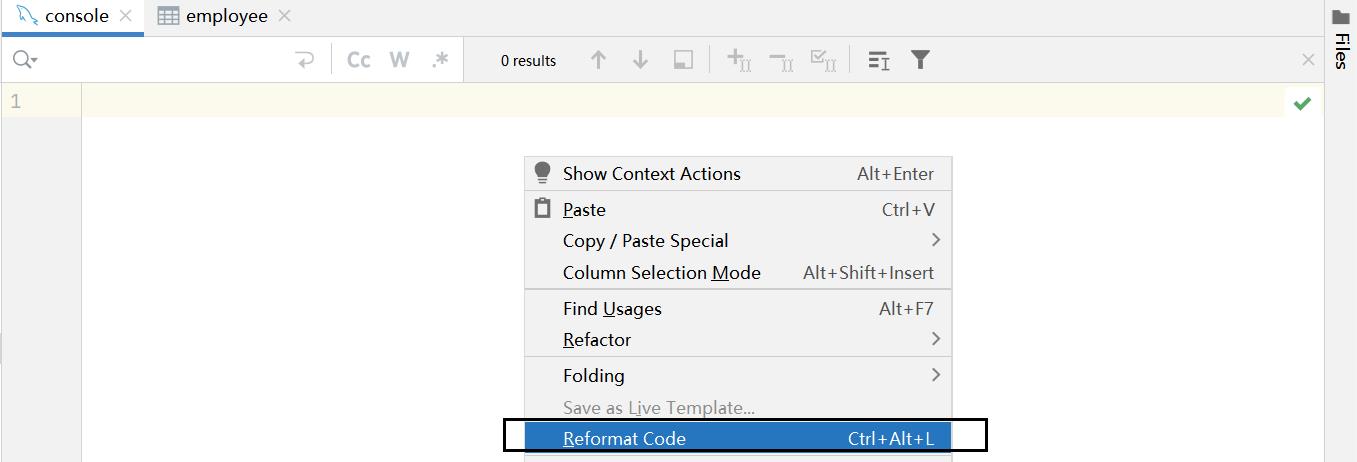
我们去更改快捷键,改为F10:

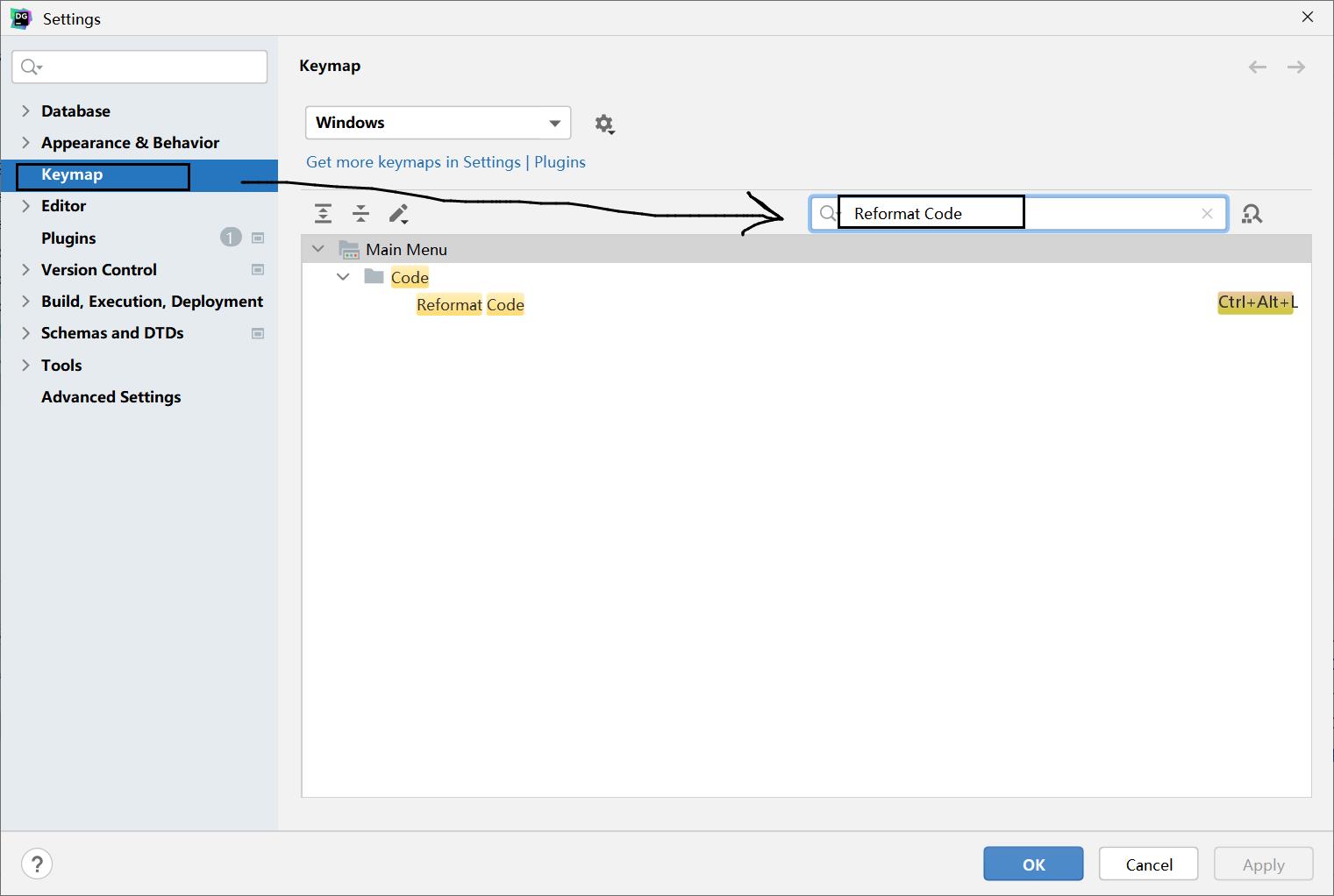
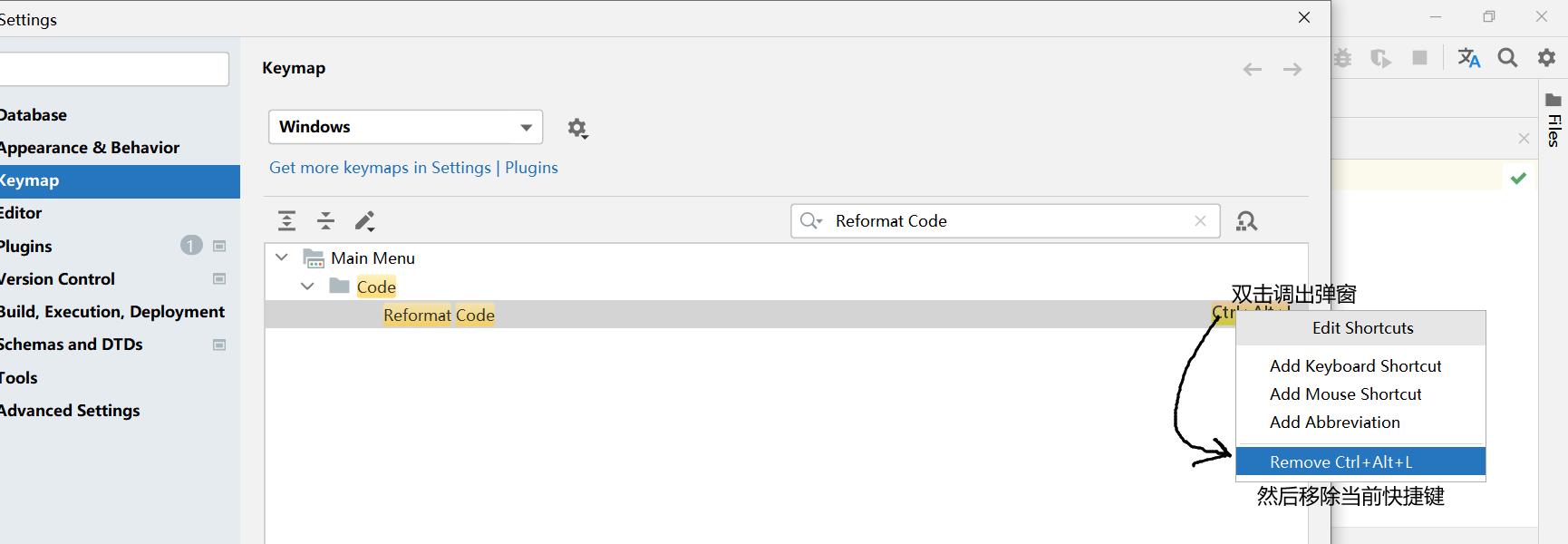

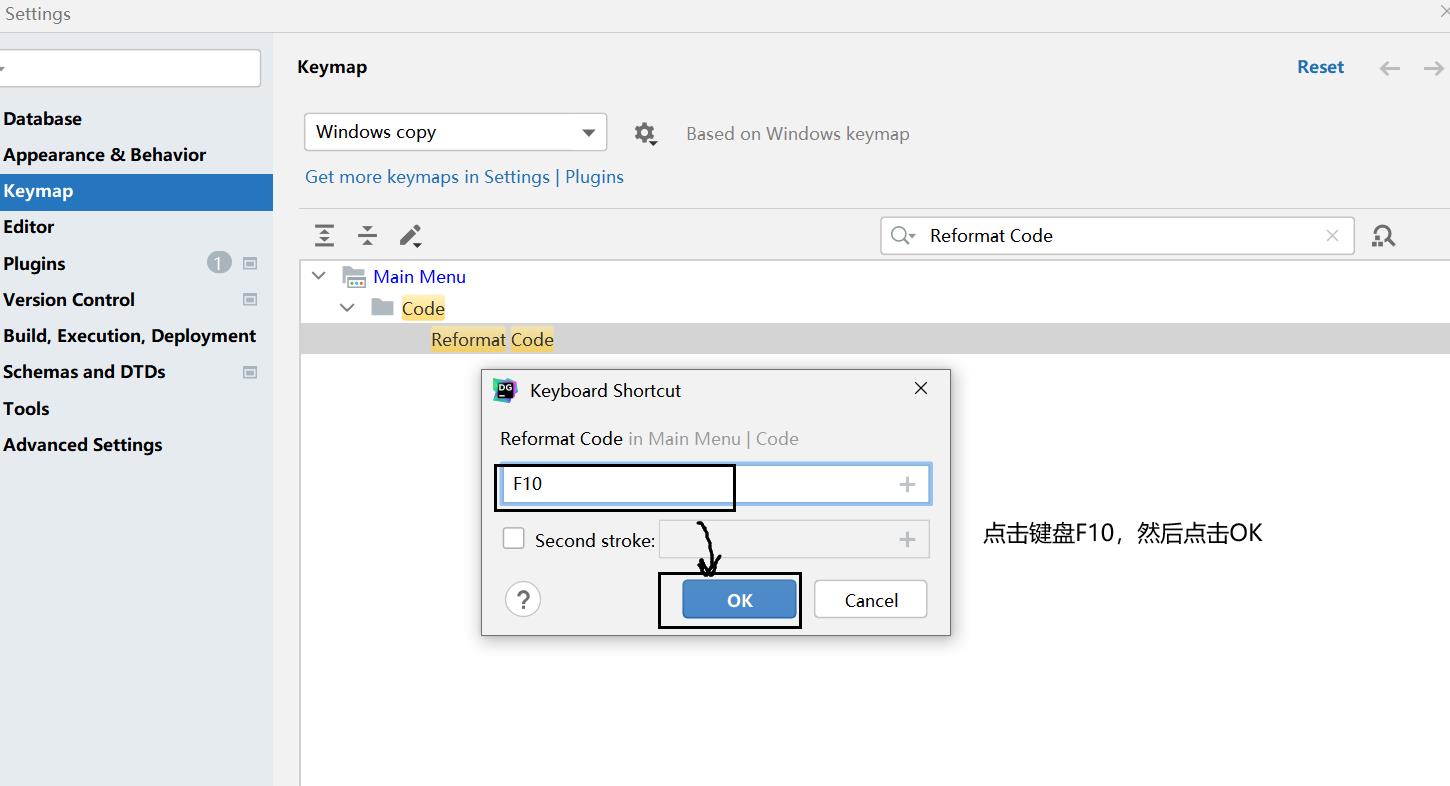



以上是关于MySQL 图形化界面工具 -- DataGrip的安装和使用更改默认快捷键的主要内容,如果未能解决你的问题,请参考以下文章